记住Excel这4个常用小技巧,1秒搞定别人大半天工作!
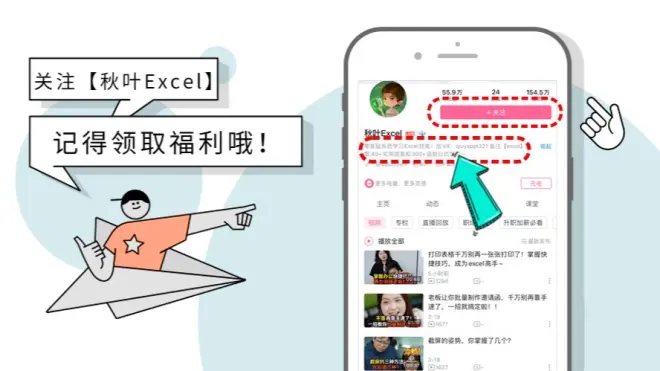
哈喽大家好!
我是一只正在疯狂赶稿的可爱书~
不知道经常使用 Excel 的小伙伴,有没有这样一个困惑:为什么我的工作效率总是很低呢?
其实,这只是因为你掌握的技巧不够多。
当你还在埋头苦干时,别人一个快捷键就能解决问题!


如果你想提高工作效率,不如先来学习下面这 4 个常用的小技巧吧:
❶ 智能提取数据
❷ 快速删除表格框线
❸ 快速对比两列数据
❹ 快速删除小数点
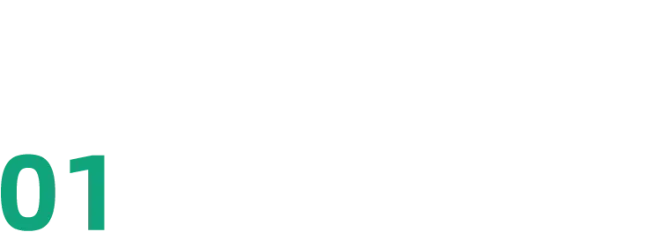
智能提取数据
很多时候,由于信息收集不规范,员工们填写数据时,会把姓名和工号录入到一个单元格内,就像这样:
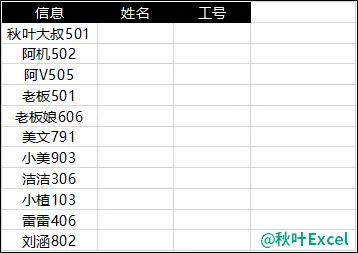
将它们批量提取出来,其实很简单!函数、插件什么的统统不用,只需要【Ctrl+E】两秒搞定!
👉 操作步骤:
❶ 先提取出一个姓名和工号;
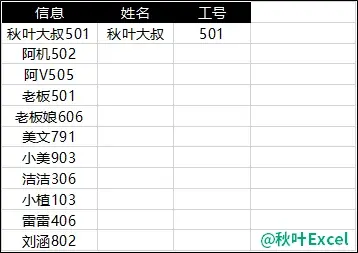
❷ 选中提取出的姓名,快捷键【Ctrl+E】;选中提取出的工号,快捷键【Ctrl+E】。
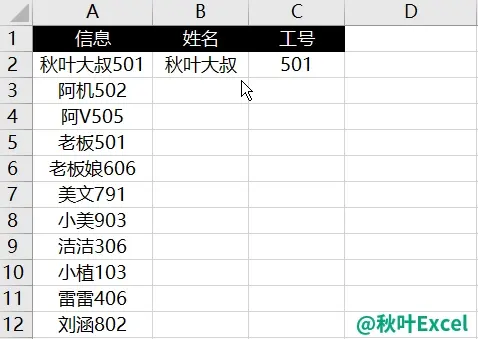
怎么样,看到这个提取数据的速度是不是惊呆了呢!
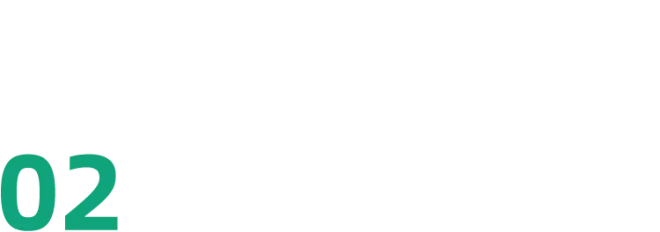
快速删除表格框线
有时候我们拿到的数据是带有边框线的,需要把表格内数据的边框线全部取消。
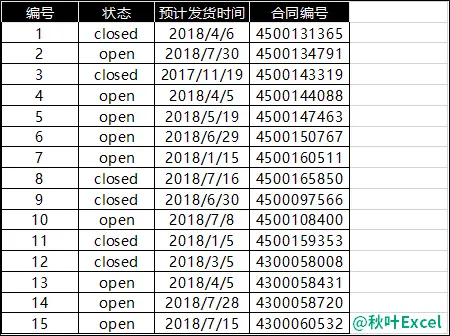
你还在傻 fufu 的设置单元格格式一个个取消吗?
快停止你的表演,只要选中数据区域,快捷键【Ctrl+Shit+-】就可以快速删除边框。
PS:这个减号是主键盘上的减号,小键盘上的不管用哦~

快速对比两列数据
数据对比在工作中也是会经常遇到的,尤其是下图这种。需要对比两列的数据,找出有差异的数据,并将不同数据标亮突出。
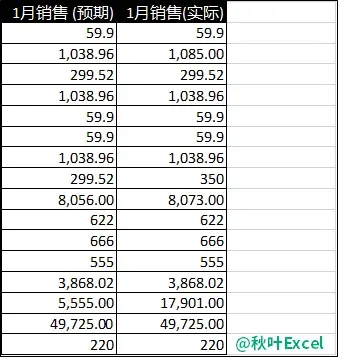
不需要辅助列公式,也不需要条件格式。
选中需要对比的数据,使用快捷键【Ctrl+\】(\是回车键上方的那个按键),再设置字体颜色标亮,就可以轻松搞定!
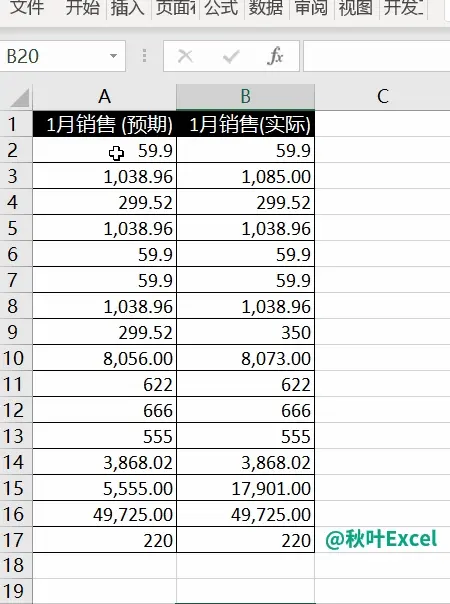
有没有感觉简单的不得了!
悄咪咪告诉你一句,核对两行数据差异,可以用【Ctrl+Shift+\】哦~
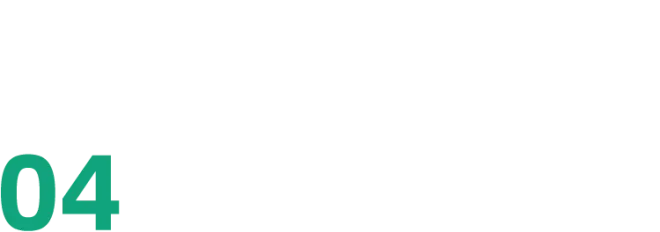
快速删除小数点
小数在 Excel 中也是很常见了,不论是财务方面,还是教学分数统计方面,都能看到它的身影。
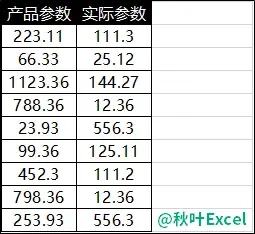
有时候为了方便观看,需要删除小数点,也可以使用快捷键!
选中小数,按【Ctrl+Shift+1】,小数点和它后面的数字直接批量删除。
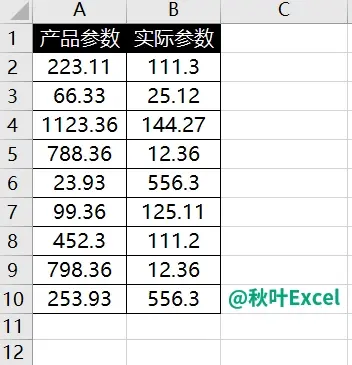
PS:整数最后是按照四舍五入的方式舍入的,使用时需要注意一下。
怎么样,今天这 4 个小技巧你记住了吗?
如果你工作中也经常用到 Excel,想要更好更快地解决问题,小 E 推荐你加入《秋叶 Excel 3 天集训营》~
集训营里有 1 场直播+2 场录播+全程社群答疑服务;
不仅教常用技巧、函数、图表,更教 Excel 数据处理的思路方法、表格设计的内功心法!
学完直接用到工作中,点点鼠标就搞定数据整理分析,拖拖拽拽轻松完成工作任务!
现在报名,还免费赠送【35 个常用函数说明】!
赶紧扫码预约吧!👇👇👇

💌
*广告

